مایکروسافت برای ارتباط و کنترل از راه دور محصولات ویندوز خود، پروتکلی با نام RDP توسعه داده، تا کاربران به راحتی بتوانند تنظیمات خود را انجام دهند. از سری آموزش های دوریس هاست در بخش مختلف، نحوه اتصال به سرور مجازی را توضیح داده ایم و در این مطلب قصد داریم با آموزش اتصل به سرور مجازی ویندوز با آندروید در خدمت شما باشیم.
مایکروسافت برای اتصال به ویندوز از طریق آندروید برنامه RDP مخصوص این سیستم عامل را توزیع کرده است که در ادامه به آموزش و دانلود آن می پردازیم.
نحوه اتصال به سرور مجازی با اندروید
1- ابتدا اپلیکیشن ریموت دسکتاپ ( Microsoft Remote Desktop ) را دانلود کنید.
برای دانلود با لینک مستقیم از سرور دوریس می توانید از لینک روبهرو اقدام کنید. ( بزودی)
و یا برای دانلود از لینک مستقیم گوگل پلی استور از لینک روبهرو استفاده نمایید. ( دانلود Microsoft Remote Desktop )
2- پس از دانلود اپلیکیشن، آن را نصب کرده و وارد آن شوید.
3- در صفحه اول همانند تصویر زیر بر روی علامت + کلیک کنید.
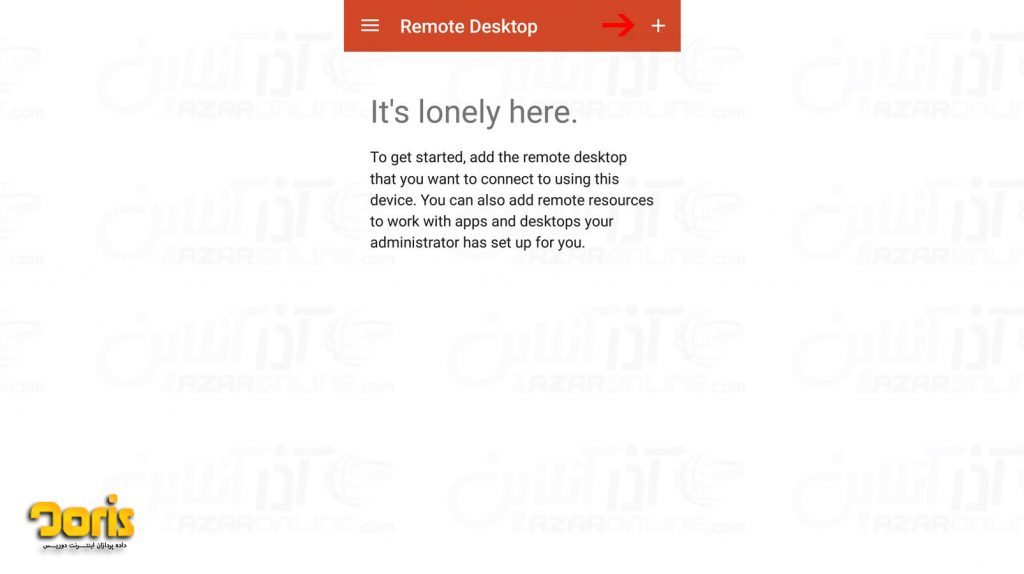
4- سپس گزینه Desktop را انتخاب نمایید.
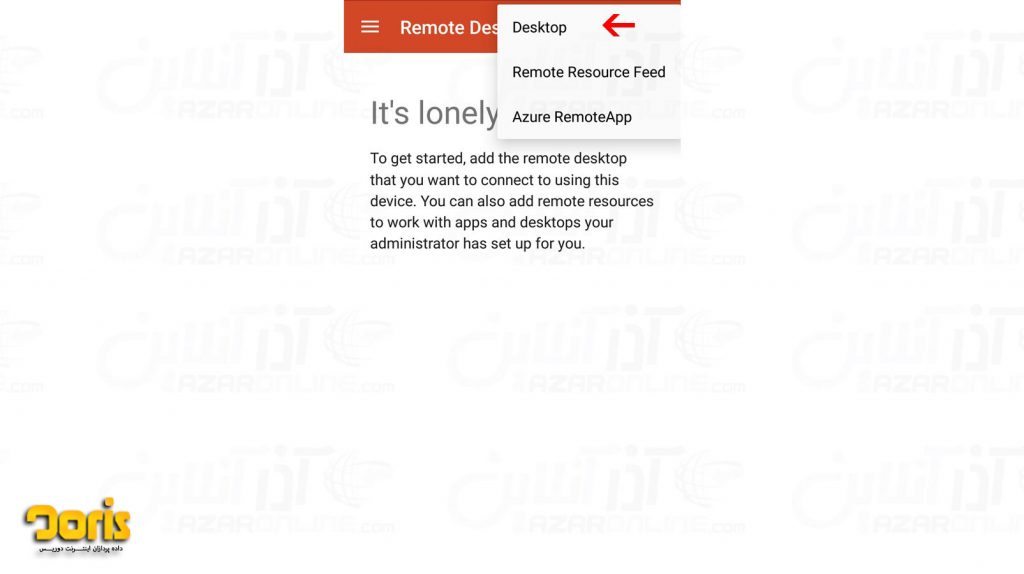
5- در این مرحله باید مشخصات سرور خود اعم از IP ، نام کاربری و پسورد و در نهایت یک نام دلخواه برای کانکشن خود وارد کنید.
در این قسمت ما نام دلخواه را Doris وارد نمودهایم.
6- پس از وارد کردن اطلاعات به صورت کامل بر روی گزینه Save کلیک کنید.
نحوه اتصال به سرور مجازی با اندروید
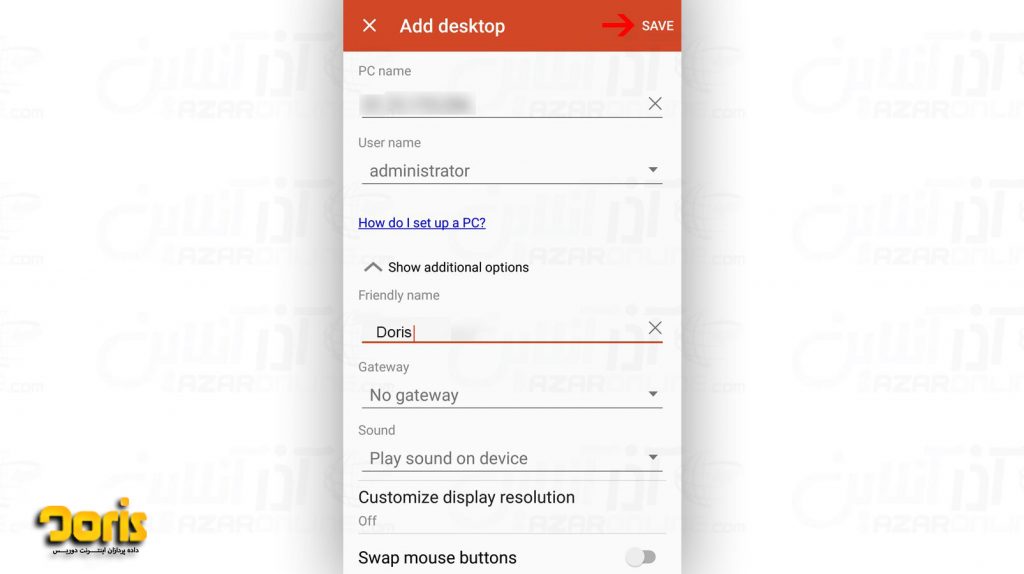
7- در این قسمت یک پالت ساخته شده که روی آن کلیک کنید.
نحوه اتصال به سرور مجازی با اندروید
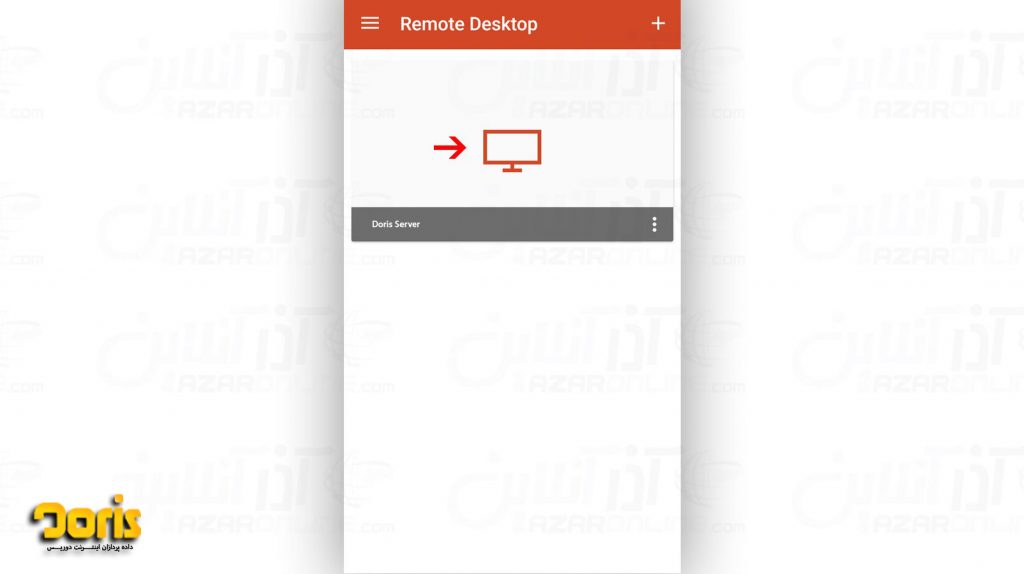
8- اگر برای بار اول از روی تبلت یا گوشی اندرویدی خود به ویندوز متصل می شوید با پیغام زیر روبهرو خواهید شد.
برای اینکه پیغام گواهینامه امنیتی را برای دفعات بعد اتصال نبینید، تیک Don’t ask me again را زده و روی گزینه Connect کلیک کنید.
نحوه اتصال به سرور مجازی با اندروید
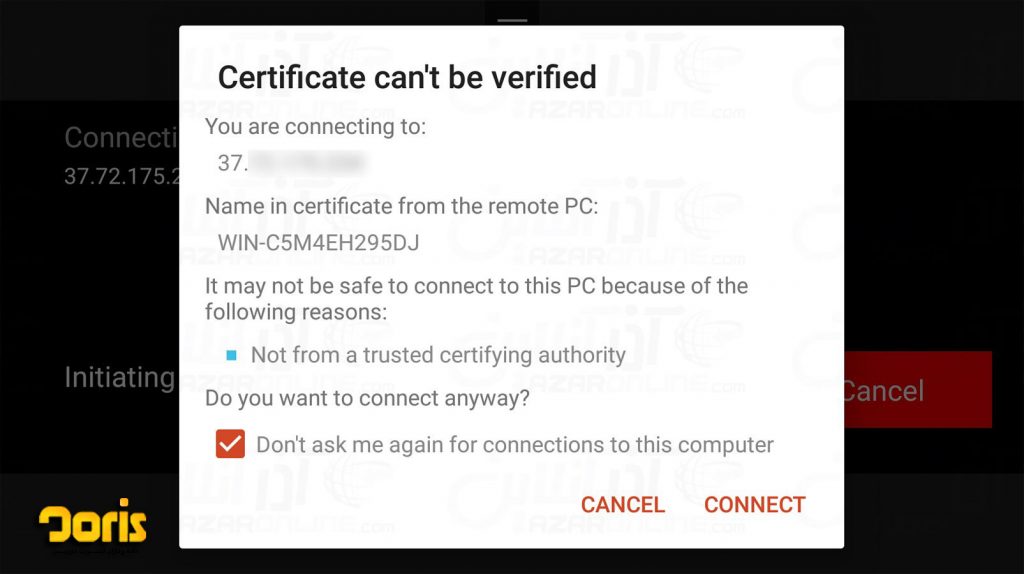
9- پس از چند لحظه شما به ویندوز سرور مجازی خود متصل خواهید شد.
نحوه اتصال به سرور مجازی با اندروید
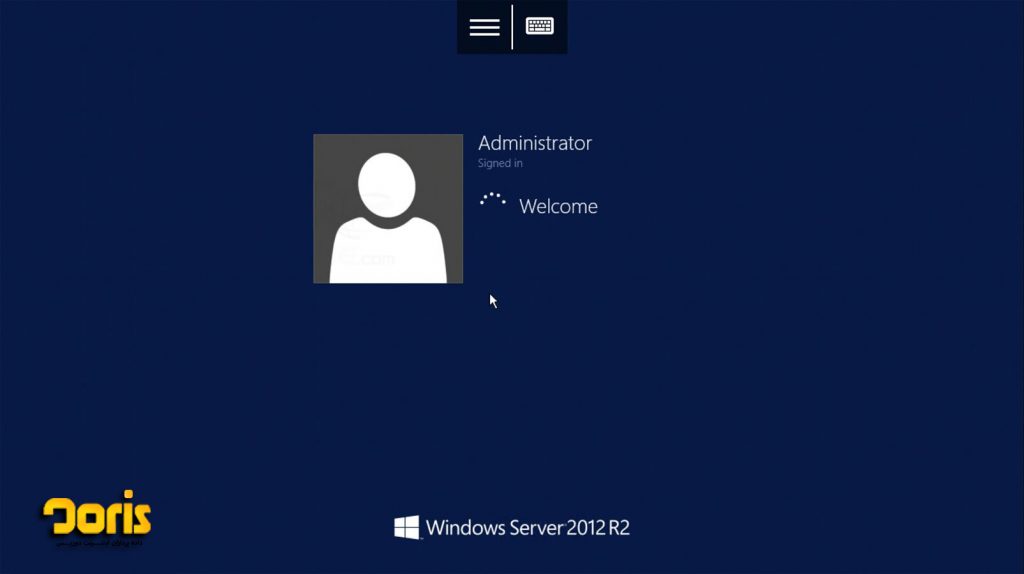
در پایان نمایی از ویندوز در حال کارکردن با موبایل را خواهید دید.
امیدواریم آموزش اتصال به سرور مجازی ویندوز با آندروید برای شما مفید واقع شده باشد.
در مطلب بعدی نحوه اتصال به سرور مجازی با ایفون را معرفی خواهیم کرد



